ユーザーは、音声テキスト変換ツールを効果的に活用して、ワークフローを合理化し、時間を節約し、 Transkriptorモバイルアプリ などの基盤となるテクノロジーと機能についての洞察を得ることで、専門的および個人的な取り組みでより多くのことを達成することができます。 音声テキスト変換コンバーターがどのように機能するかを理解することは、生産性の向上を目指すすべてのユーザーにとって非常に重要です。
Transkriptor は、非常に効率的でユーザーフレンドリーな音声からテキストへの変換サービスを提供することでこのテクノロジーをサポートし、高度な AI の力を提供して正確な文字起こしを提供し、話し言葉を魅力的な文章に変換する必要がある コンテンツマーケティングの文字起こし 戦略に不可欠なツールとなっています。 ビジネスミーティング、学術研究、個人的なメモなど、 Transkriptor はユニークな体験を提供し、すべての話し Word を正確にキャプチャしてテキストに変換することを保証します。
音声テキスト変換のしくみ
ユーザーは、音声テキスト変換コンバーターのデバイスまたはアプリケーションに接続されたマイクに向かって話し、文字起こしを開始します。 この後、コンバーターは高度なアルゴリズムと機械学習技術を利用して音声パターンを分析し、それらを書かれたテキストに変換します。 このプロセスでは、音声を小さな単位に分解し、音素を識別し、それらを語彙内の単語と照合します。
また、コンバータは相互作用から継続的に学習し、時間の経過とともに精度を向上させます。 ユーザーは、言語設定やノイズキャンセリングなどの設定を調整して精度を高めることができます。 音声が書き起こされると、必要に応じてテキストを編集および書式設定できます。
このテクノロジーは、仮想アシスタント、 文字起こしサービス 、アクセシビリティツールなど、さまざまなアプリケーションで広く使用されており、話し言葉を文章に変換するための効率的で便利な方法を提供します。
音声からテキストへの変換の背後にある主要なテクノロジーは何ですか
ユーザーは、音声からテキストへの変換にいくつかの主要なテクノロジに依存しています。
- Automatic Speech Recognition (ASR): 音声信号を解析し、話し言葉をテキストに解読する上で重要な役割を果たします また、 Natural Language Processing (NLP)は、言語的なニュアンスや文脈を解釈することで、文字起こしの精度を高めます 機械学習アルゴリズムにより、音声からテキストへのコンバーターは、ユーザーの操作とフィードバックに基づいてパフォーマンスを継続的に改善し、文字起こしの精度を向上させることができます。
- 人工知能(AI):これらのテクノロジーを統合し、コンバーターがさまざまなアクセント、言語、および音声パターンに適応できるようにします AIを通じて、コンバーターは膨大なデータセットから学習し、音声を認識してより正確に文字起こしします。
これらのテクノロジーは相乗的に機能し、ユーザーは Transkriptorなどのさまざまなアプリケーションやプラットフォームで話し言葉を文章テキストに簡単に変換でき、デジタル時代のコミュニケーションとアクセシビリティに革命をもたらします。
音声からテキストへの変換の用途は何ですか?
音声からテキストへの変換は、現代生活の多くの側面に不可欠になっています。 さまざまな使い方があり、重要な情報がどこにあるかを理解することが不可欠です。
トランスクリプションサービス
トランスクリプションサービスは、音声からテキストへの変換技術を活用して、音声を文章に効率的に変換します。 編集者は、インタビュー、会議、講義、ディクテーションなど、さまざまなシナリオで文字起こしサービスの恩恵を受けます。
これらのサービスは、大量のオーディオコンテンツを迅速かつ正確に文字起こしし、時間と労力を節約する利便性をユーザーに提供します。 ジャーナリスト 、研究者、学生などの専門家は、インタビュー、講義、研究結果の記録を作成するために、文字起こしサービスに依存しています。
企業は、文字起こしサービスを利用して、会議、会議、顧客とのやり取りの書面による文字起こしを生成し、文書化と分析を行います。
障害者のための支援技術
障碍者向けの支援技術は、音声からテキストへの変換を活用して、障碍のあるユーザーのアクセシビリティと自立 性を向上させます 。
麻痺や手先の器用さの制限などの運動障害のある人は、音声からテキストへのコンバーターを利用して、コンピューター、スマートフォン、その他のデバイスをハンズフリーで操作できます。 このテクノロジーにより、編集者は音声コマンドを使用して電子メールを作成したり、インターネットを閲覧したり、デジタルインターフェイスを操作したりできます。
さらに、音声からテキストへの変換は、話し言葉をリアルタイムで書かれたテキストに書き起こすことで、聴覚障害のある人のコミュニケーションを容易にします。 ユーザーは、会話に参加したり、会議に参加したり、オーディオコンテンツにアクセスしたりすることができます。
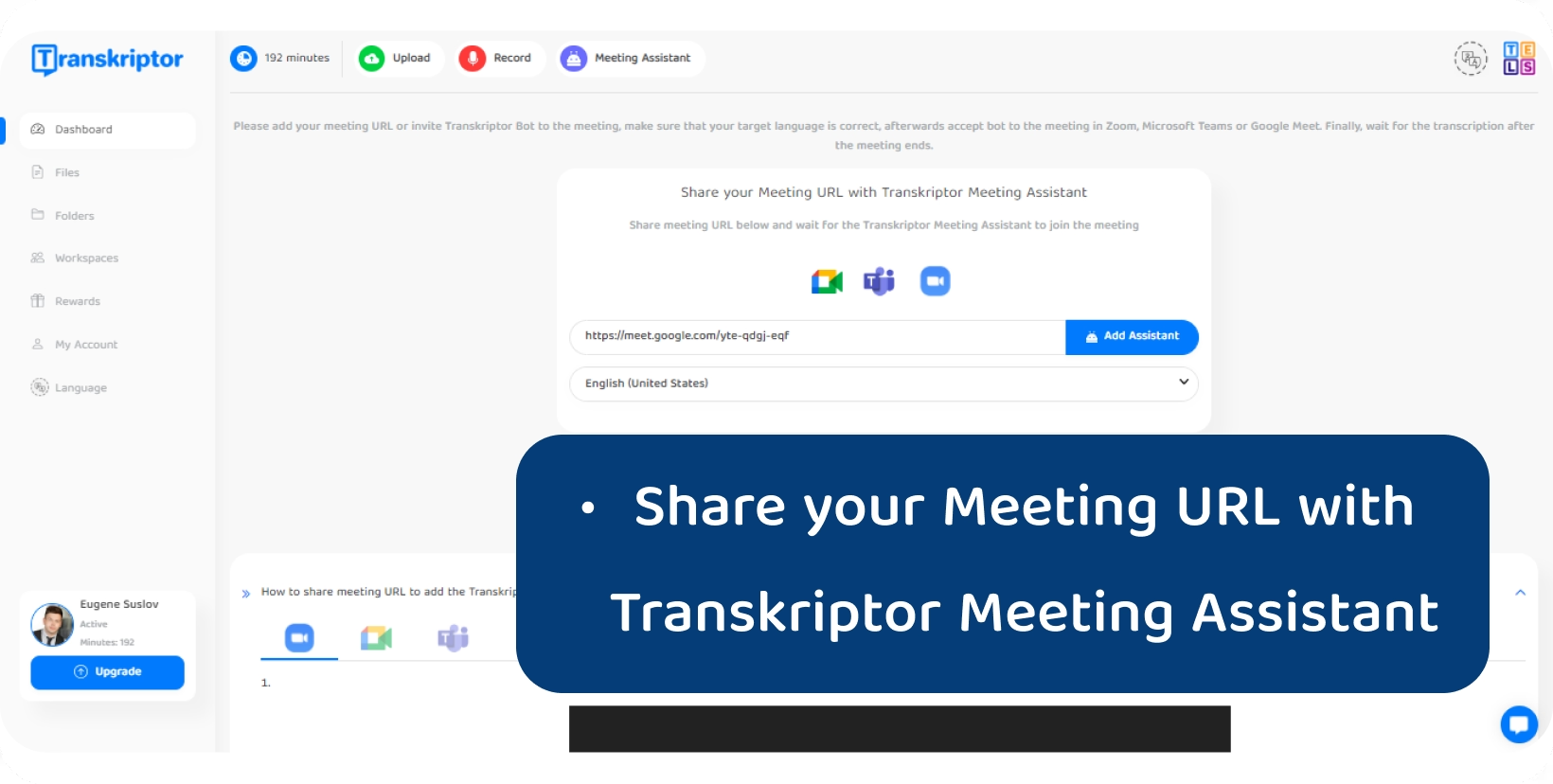
音声制御システムとバーチャルアシスタント
音声制御システムと仮想アシスタントは、音声からテキストへの変換を利用して、ユーザーが自然言語コマンドを使用してデバイスやアプリケーションを操作できるようにします。 ユーザーは、リマインダーの設定、メッセージの送信、自宅のデバイスの制御など、さまざまなタスクをハンズフリー SMART 声に出して話すだけで実行できます。
Siri、Alexa、Google Assistantなどの仮想アシスタントは、音声テキスト変換テクノロジーを活用して、ユーザーのコマンドを理解し、処理し、関連する応答やアクションを提供します。 これらのシステムは、手動入力の必要性を排除し、音声対話によるタスクを合理化することにより、ユーザーの利便性と生産性を向上させます。
編集者は、自宅、車内、外出先など、情報にアクセスし、スケジュールを管理し、環境をより効率的に制御できます。
さらに、音声からテキストへの変換の別のアプリケーションは、 Transkriptor Google Meet や Zoomなどのプラットフォームとシームレスに統合され、ユーザーが 会議を直接文字起こし できるようにし、アクセシビリティを高め、仮想集会中の効率的なメモ取りを容易にすることです。
リアルタイムのコミュニケーションおよび翻訳サービス
リアルタイムのコミュニケーションおよび 翻訳サービスは 、音声からテキストへの変換を利用して、異なる言語を話すユーザー間のシームレスな対話を促進します。
ユーザーは、話し言葉をリアルタイムで書かれたテキストに書き起こす音声テキスト変換テクノロジーの助けを借りて、対面でもリモートでもライブの会話に参加できます。 これにより、個々の WHO 異なる言語を話すことができ、人間の翻訳者を必要とせずに効果的にコミュニケーションをとることができます。
さらに、翻訳サービスでは、音声からテキストへの変換を利用して、話し言葉を文章に翻訳し、次に目的の言語に翻訳することで、編集者が好みの言語でメッセージを理解して応答できるようにします。
音声テキスト変換技術の利点は何ですか?
音声テキスト変換技術を採用することで、ユーザーは話し言葉を文章に変換する便利で効率的かつ包括的な手段を手に入れることができ、デジタルデバイスや情報との対話方法に革命をもたらします。 さまざまなドメインのユーザーに多くの利点を提供します。
1 アクセシビリティと包括性の向上
音声テキスト変換テクノロジーは、さまざまなニーズや好みを持つユーザーに対して、アクセシビリティと包括性を向上させます。 聴覚障害のある人は、 テキストの文字起こし を通じて音声情報にアクセスでき、会話、講義、その他の口頭でのやり取りに完全に参加することができます。 運動障害のあるユーザーは、音声コマンドを使用してデジタルインターフェイスをハンズフリーで操作し、デバイスの入力、参照、操作などのタスクを行うことができます。
さらに、音声テキスト変換テクノロジーは言語の壁を打ち破り、ユーザーは言語の違いに関係なく、好みの言語でコミュニケーションを取り、情報にアクセスできるようにします。
さらに、教育用ビデオや講義に キャプション、字幕、 トランスクリプトを提供することで学習体験を向上させ、多様な学習スタイルとアクセシビリティのニーズに対応します。
2 生産性と効率性の向上
音声テキスト変換テクノロジーは、さまざまな分野で生産性と効率を大幅に向上させます。
レポーターは インタビューを書き起こ し、記事を口述筆記し、厳しい締め切りに簡単に間に合わせます。 法律の専門家は、ケースノートや文書を口述することで、手作業による文字起こしに費やす時間を減らし、クライアントのニーズに重点を置くことができます。
医師は検査中に患者のメモを効率的に口述し、文書化の精度を向上させ、患者のケアにより多くの時間を割くことができます。 従業員は、企業環境で電子メール、レポート、メモを口述し、コミュニケーションとタスク管理プロセスを合理化します。
3 データの精度と分析の向上
音声テキスト変換テクノロジーの進歩により、さまざまな業界のユーザーのデータの精度と分析が大幅に向上しています。 この技術は、話し言葉を文字に正確に書き起こすことで、手作業によるデータ入力で発生する可能性のあるエラーを最小限に抑えます。
編集者は、議事録、インタビュー、医療記録などの重要な文書の正確な文字起こしに頼ることができ、データの整合性と規制基準への準拠を確保できます。
さらに、音声テキスト変換技術は、大量の音声データを検索および分析可能なテキスト形式に変換することで、分析を容易にします。 研究者、アナリスト、企業はこの機能を活用して、インサイトを抽出し、パターンを特定し、データドリブンな意思決定をより効率的に行うことができます。
さらに、 Natural Language Processing および機械学習アルゴリズムとの統合により、データ分析機能がさらに強化され、ユーザーは音声コンテンツから貴重な洞察と傾向を明らかにすることができます。
音声からテキストへの変換における課題は何ですか?
音声からテキストへの変換技術は、その多くの利点にもかかわらず、その有効性と信頼性に影響を与えるいくつかの課題を編集者に提示します。 これらの課題を理解することは、ユーザーがこのテクノロジーの限界を乗り越え、その使用に関して十分な情報に基づいた決定を下すために重要です。
1 アクセントと方言の扱い
ユーザーは、アクセントや方言を扱うときに、音声からテキストへの変換で課題に直面することがよくあります。 アクセントは話者によって大きく異なるため、 音声認識 システムが話し言葉を正確に書き起こすことは困難です。 標準以外のアクセントや方言を使用するユーザーは、文字起こしの精度が低下し、変換されたテキストにエラーが発生する可能性があります。
さらに、地域の方言や俗語は、音声認識システムがなじみのない言語の違いを解釈するのに苦労するため、転写プロセスをさらに複雑にする可能性があります。 編集者は通常、これらの課題を軽減し、システムが特定の音声パターンに適応できるようにするために、アクセントと方言のカスタマイズ機能を備えた音声からテキストへのコンバーターを選択します。
さらに、音声認識技術の継続的な進歩は、強化されたトレーニングと機械学習アルゴリズムを通じて、多様なアクセントや方言の精度を向上させることを目的としています。
2 バックグラウンドノイズと音質の問題
ユーザーは、音声からテキストへの変換テクノロジーを使用するときに、バックグラウンドノイズと音質の問題に直面することがよくあります。 おしゃべり、音楽、周囲の音などのバックグラウンドノイズは、音声認識システムの精度を妨げ、文字起こしされたテキストのエラーにつながる可能性があります。
小音量、こもった音声、歪んだ音声などの音質の悪さは、音声認識アルゴリズムが不明瞭または不明瞭な音声パターンの解読に苦労するため、これらの課題をさらに悪化させます。 編集者は、騒がしい環境や最適でない録音条件で音声を変換しようとすると、フラストレーションや文字起こしの精度の低下を経験する可能性があります。
ユーザーは、音声入力に静かな環境を選択し、マイク設定を最適化して音質を向上させることで、これらの課題に対処することで、バックグラウンドノイズを最小限に抑えることができます。 さらに、ノイズキャンセリング機能を備えた音声テキスト変換コンバーターは、バックグラウンドノイズの影響を軽減し、文字起こしの精度と全体的なユーザーエクスペリエンスを向上させるのに役立ちます。
3 文脈理解と同音異義語
ユーザーは、音声からテキストへの変換テクノロジを使用する場合、文脈の理解と同音異義語に関する課題に直面することがよくあります。 音声認識ソフトウェアは 、適切な文脈がないと話し言葉を正確に解釈するのに苦労し、文字起こしのエラーにつながる可能性があります。
曖昧なフレーズや同音異義語 (発音は似ているが意味が異なる単語) は、音声からテキストへのコンバーターがコンテキストに基づいて意図した Word を誤って解釈するため、特に困難が生じます。 たとえば、これらのシステムでは、「write」と「right」、または「their」、「there」、「they're」を区別することは困難です。
編集者は、特に学術的または専門的な環境など、正確な言語が重要なコンテキストで、正確性を確保するために、文字起こしされたテキストを手動で修正または編集する必要があります。
Natural Language Processingと機械学習の継続的な進歩は、音声からテキストへの変換における文脈理解と同音異義語認識を改善し、全体的なユーザーの文字起こしの精度を向上させることを目的としています。
音声テキスト変換コンバーターの選び方は?
ユーザーは、音声テキスト変換コンバーターを選択する際に、ニーズを確実に満たすためにさまざまな要因を考慮する必要があります。 編集者は音声を正確に書き写すためにコンバーターに依存しているため、正確さが最も重要です。 スピードも重要な側面で、特にリアルタイムの文字起こしを必要とするユーザーにとっては重要です。
さまざまな言語やアクセントとの互換性により、コミュニケーションの多様性と包括性が保証されます。 また、コンバーターの使いやすさと、デバイスやプラットフォームとの互換性も評価する必要があります。
さらに、句読点や書式設定オプションなどの機能を考慮すると、特定のタスクに対するコンバーターの使いやすさが向上します。 他のアプリケーションやサービスとの統合も、シームレスなワークフロー統合に不可欠です。 最後に、編集者は、機密情報を保護するために、コンバーターのプライバシーとセキュリティ対策を評価する必要があります。
Transkriptorで音声ファイルをテキストに変換する方法は?
音声ファイルをテキスト に変換する簡単で効率的な方法を探しているユーザーは、Transkriptorが貴重なツールであることに気付くでしょう。 ユーザーの利便性を念頭に置いて設計された Transkriptor は、正確な音声からテキストへの変換のための簡単で直感的なプラットフォームを提供します。
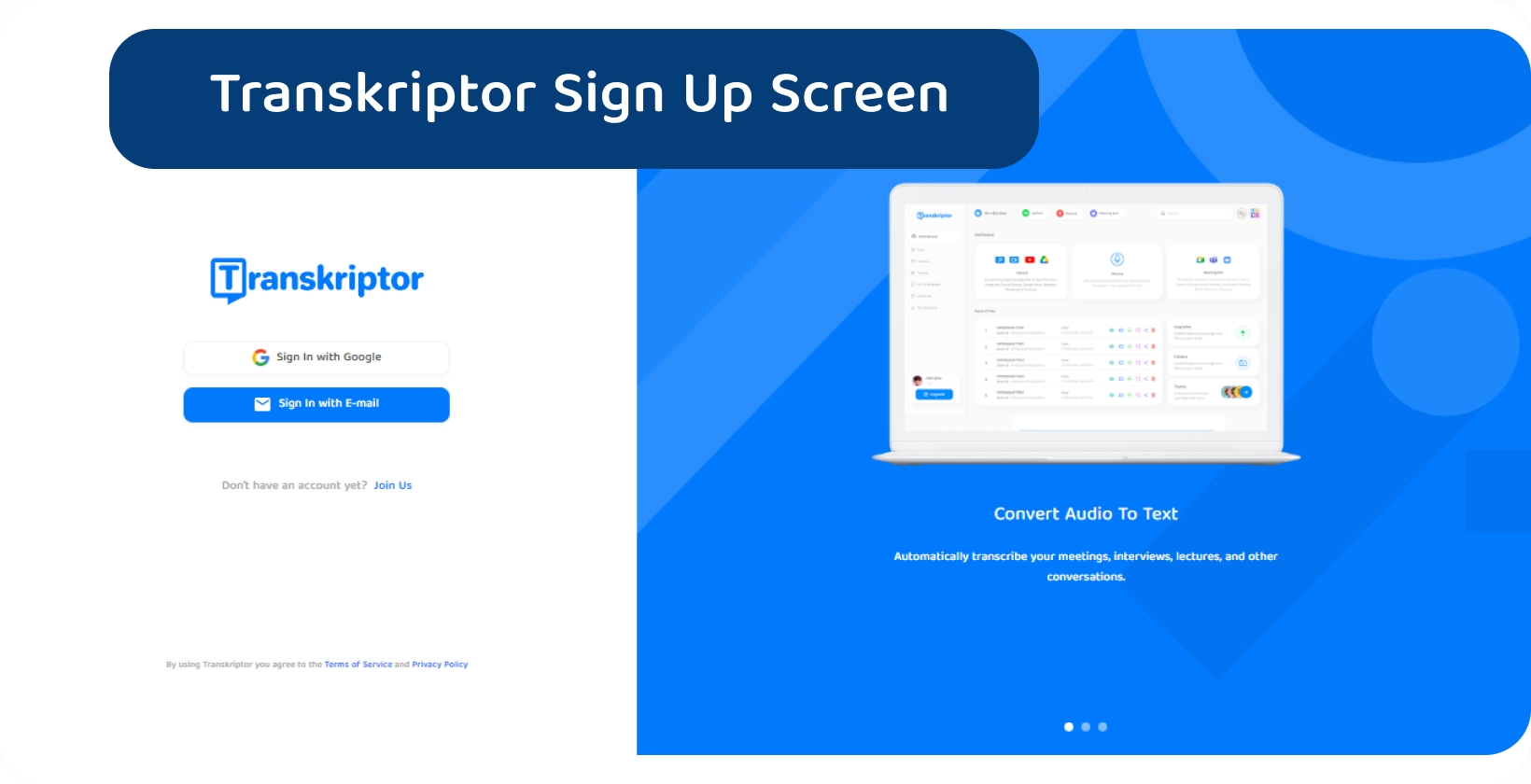
1 サインアップ
ユーザーは、 TranskriptorのWebサイトに移動し、サインアップページを見つけて、 Transkriptor にサインアップし、音声ファイルをテキストに変換する必要があります。 サインアップページで、メールアドレスや希望のパスワードなどの基本情報を入力するように求められます。
この情報を入力した後、編集者は「サインアップ」ボタンをクリックして続行する必要があります。 サインアップ プロセスが完了したら、 Transkriptor アカウントにログインし、変換用の音声ファイルのアップロードを開始する必要があります。
さらに、ユーザーは、言語設定やユーザー名、電子メールなどのアカウント設定を、特定のニーズや好みに合わせてカスタマイズするオプションがあります。
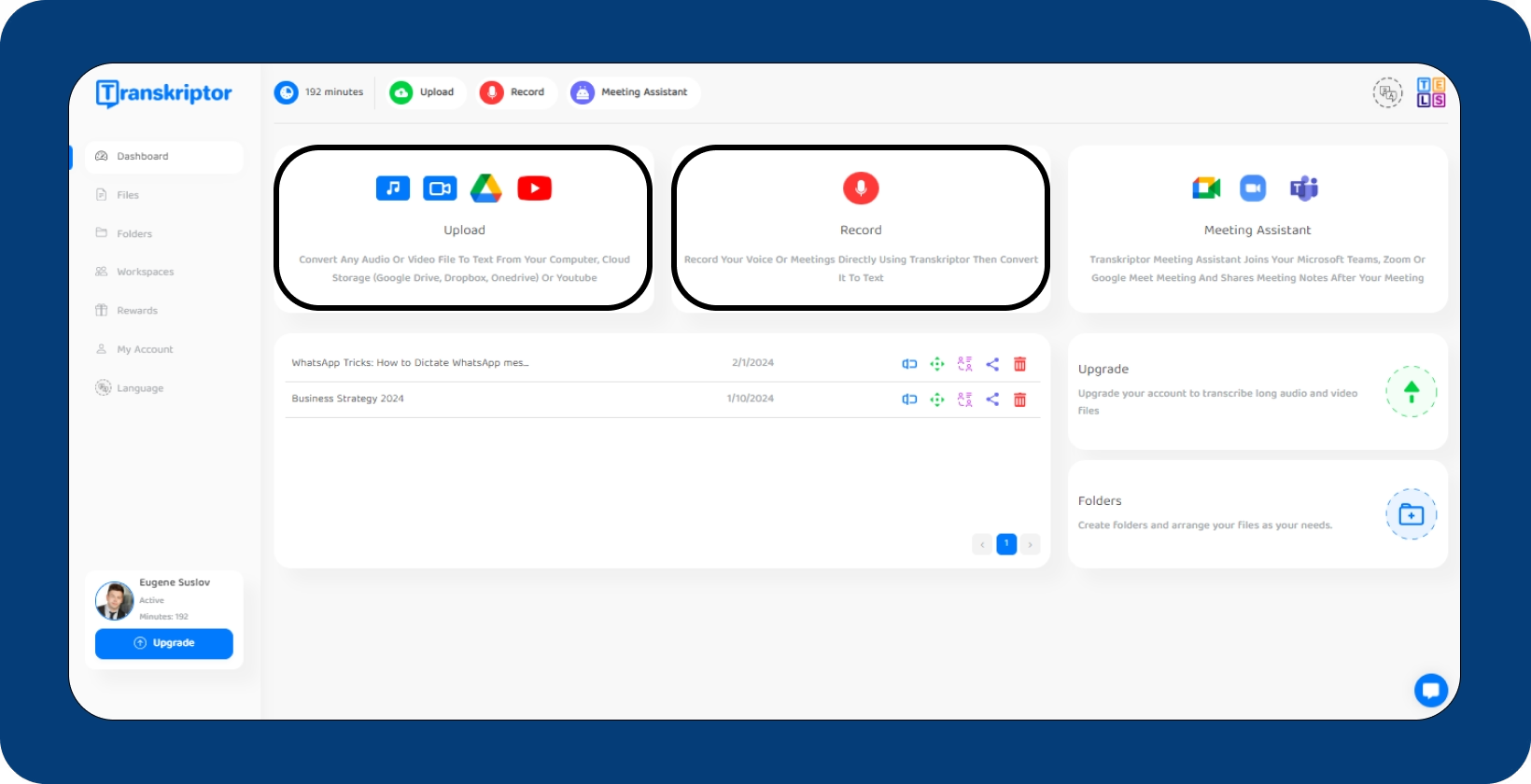
2 音声のアップロードまたは録音
ユーザーは自分のアカウントにログインし、音声変換ツールに移動して、 Transkriptorで音声をアップロードまたは録音する必要があります。 そこから、事前に録音された音声ファイルを MP3、 MP4、 WAV などの一般的な形式でアップロードするか、デバイスのマイクを使用して直接音声を録音することを選択できます。
編集者は、「アップロード」ボタンをクリックして、コンピューターまたはデバイスから目的のファイルを選択するだけで、ファイルをアップロードできます。 または、「録音」ボタンをクリックして、リアルタイムで音声を録音する必要があります。
Transkriptor は、アップロードまたは録音された音声を処理し、高度な音声からテキストへの変換アルゴリズムを使用して、それを書かれたテキストに変換します。
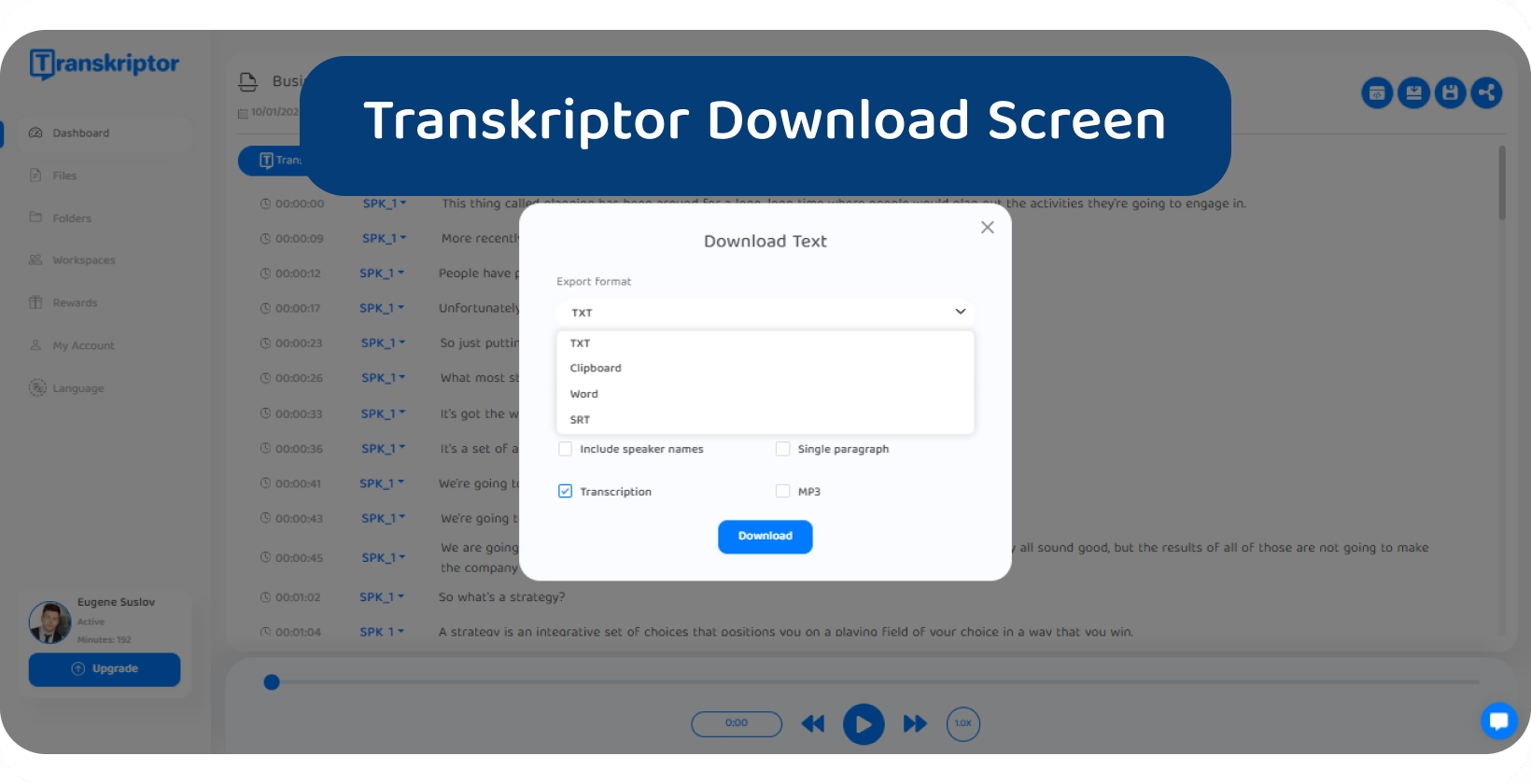
3 編集、ダウンロード、共有
編集者は、 Transkriptorで音声をテキストに変換した後、トランスクリプトを簡単に編集、ダウンロード、または共有できます。 文字起こしされたテキストを Transkriptor インターフェイス内で直接編集し、正確性を高めるために必要な修正や調整を行うオプションがあります。
ユーザーは、好みやニーズに応じて、 TXT、 DOCx、またはトランスクリプトに満足したら SRT などのさまざまなファイル形式でダウンロードできます。
さらに、共有可能なリンクを生成し、電子メールやメッセージングアプリを介して送信することで、トランスクリプトを他の人と共有できます。 この機能により、文字起こしされたコンテンツにアクセスする必要があるチーム メンバーや利害関係者 WHO コラボレーションとコミュニケーションが容易になります。
Transkriptor は、シームレスな編集、ダウンロード、共有機能を提供することで、ユーザーが要件やワークフローに応じて文字起こしされた音声コンテンツを効率的に管理できるようにします。





